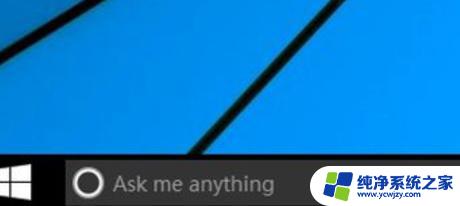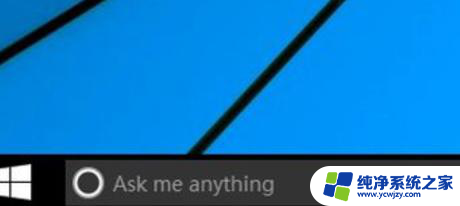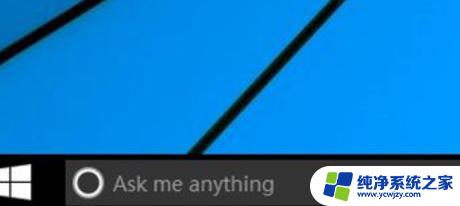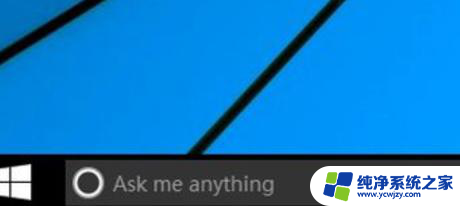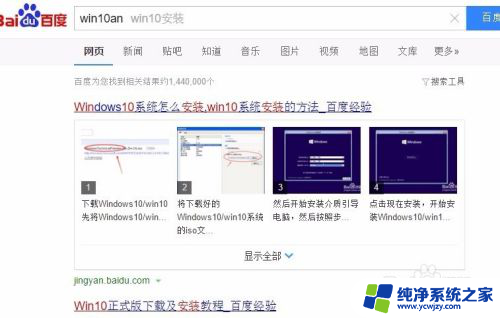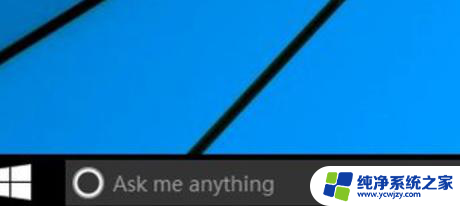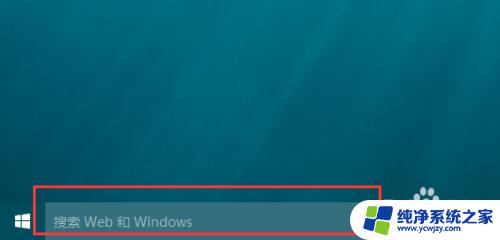怎么关掉任务栏的搜索
更新时间:2025-03-19 11:51:53作者:yang
Win10任务栏搜索框的存在确实方便了我们的日常使用,但有时候也会觉得它有些碍事,如果你想关闭任务栏的搜索框,其实方法并不复杂。通过简单的操作,你就可以轻松关闭任务栏的搜索框,让桌面更加整洁。接下来让我们一起来看看具体的操作步骤吧!
具体步骤:
1.首先,开始菜单右侧为搜索框,为我们平时搜索电脑或网络上的内容所用。今天我们需要把它隐藏掉。
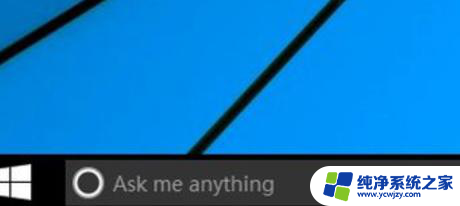
2.如图所示,我们可以在底部的任务栏空白处。点击鼠标右键 ,如图所示,进入快捷栏属性设置,进行操作。
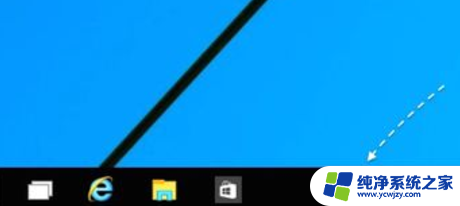
3.然后, 在菜单选项里点击“搜索”进入。如图所想要完全关闭任务栏上的搜索框,可以选择“已禁用”选项。
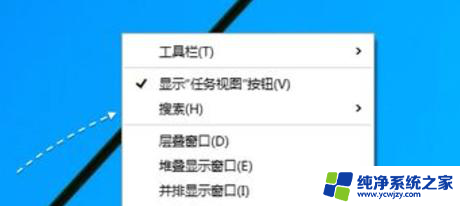
4.关闭以后,任务栏中就不会显示搜索框了。不想完全关闭这个搜索快捷图标功能的话,也可以选择“显示搜索图标”选项。
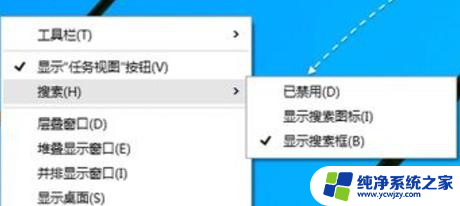
以上就是关于怎么关掉任务栏的搜索的全部内容,有出现相同情况的用户就可以按照小编的方法了来解决了。